Como obtener estadísticas de rendimiento de un juego en Android

Los smartphones son cada vez más potentes gracias a la evolución de sus procesadores y unidades de procesamiento gráfico. El consumidor busca cada vez más potencia y recursos para ejcutar aplicaciones, pero sobre todo juegos. Hoy vamos a desvelar un método para averiguar el rendimiento de un juego en Android.
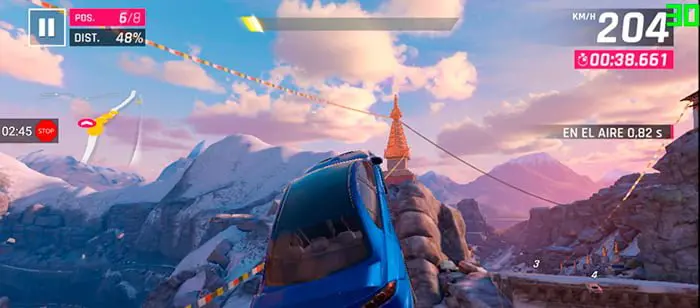
Cuando decimos averiguar el rendimiento, nos referimos a obtener las estadísticas de uso de los recursos durante su ejecución e incluso los FPS. Esto en dispositivos de sobremesa es muy sencillo, pero cuando damos el salto a los smartphones Android, la cosa se complica un poco.
Últimamente están apareciendo los smartphones diseñados específicamente para jugar. Si a esto le sumamos que las compañías desarrolladoras de juegos dan cada vez más importancia a las plataformas móviles, ya nos podemos imaginar que de aquí a unos años la calidad de los videojuegos para móviles llegará a niveles insospechados.
Obtener datos del rendimiento de un juego con la aplicación GameBench para Android.
Hay usuarios que quieren un móvil concreto para así poder jugar uno o varios juegos específicos. Los videojuegos para Android y otras plataformas de dispositivos móviles son cada vez más exigentes con el hardware. Por esto, puede resultar muy útil averiguar si un juego funcionará en un dispositivo con fluidez antes de comprarlo.
En este tutorial vamos a medir el rendimiento de un dispositivo Android, para lo que usaremos la aplicación GameBench. Hemos elegido esta app porque no necesita permisos de root, ofrece tiempo de uso gratuito y lo más importante, es la única que nos muestra los FPS (cuadros por segundo) de los juegos.

Sabemos que existen otras aplicaciones más famosas y gratuitas para realizar benchmarks, por ejemplo Antutu. El problema de usar estas aplicaciones es que no nos dan una visión realista de la potencia del dispositivo al ejecutar un juego.
Cómo instalar GameBench en tu dispositivo Android.
Completar la instalación de GameBench es un proceso un poco más engorroso de lo normal, pero sigue siendo sencillo. Una vez instalada la app de GameBench desde Google Play hay que seguir los siguientes pasos:
- Es necesario registrarse en la página oficial https://www.gamebench.net.
- Desde un PC, accedemos con nuestra cuenta de usuario a la página https://web.gamebench.net/instructions/android/3 y descargamos el fichero Java.
- Activamos las opciones de desarrollador del dispositivo Android. Esto se consigue desde el menú de "Ajustes", después seleccionamos "Acerca del dispositivo" y pulsamos 10 veces sobre el número decompilación.
- Accedemos a las opciones de desarrollador y activamos el "Modo de depuración USB".
- Conectamos el smartphone al PC via USB y ejecutamos el programa en Java.
Con el proceso anterior hemos activado el permiso de "Acceso al uso" para la aplicación de GameBench. Ahora sólo tenemos que ejecutar la aplicación en el móvil y seleccionar el juego sobre el que queremos hacer el test de rendimiento.
Información y limitaciones de GameBench.
Cuando realizamos un test sobre un juego, tenemos que lanzar el juego desde la propia app de GameBench. Vemos que nos da datos del uso de CPU, uso de memoria RAM, consumo de batería, FPS, gráfica de rendimiento, uso de la GPU, etc.
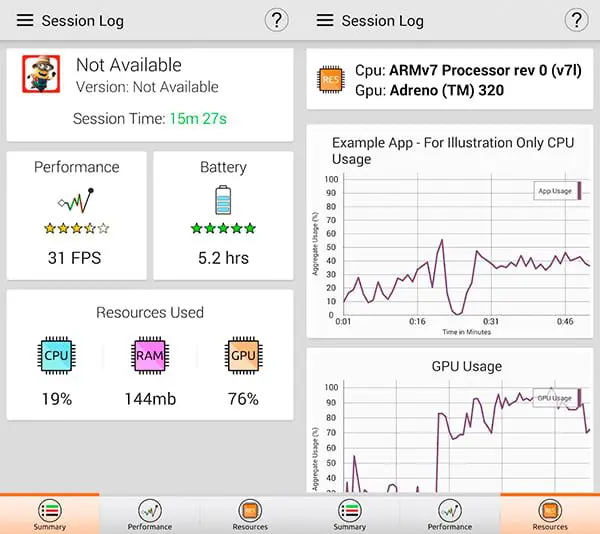
Toda esta información nos ayudará a valorar si el dispositivo tiene la potencia necesaria para ejecutar el juego. Pero hay una limitación de esta aplicación que debes conocer y es que sólo permite usarla durante 30 minutos al mes. Puede parecer poco tiempo, pero para hacer una prueba de rendimiento en cinco juegos nos llega.
Por otro lado, tiene la ventaja de que los resultados de las pruebas se guardan en nuestra cuenta, por lo que podemos acceder a estos datos en cualquier momento.
Deja una respuesta

Artículos Relacionados